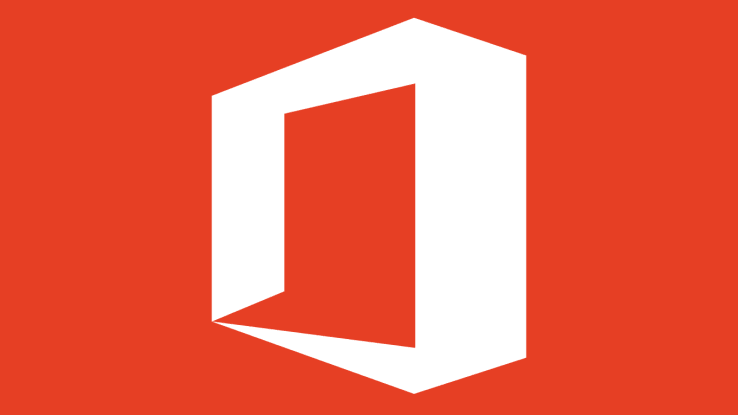Perangkat lunak ini akan menjaga driver Anda tetap aktif dan berjalan, sehingga menjaga Anda tetap aman dari kesalahan umum komputer dan kegagalan perangkat keras. Periksa semua driver Anda sekarang dalam 3 langkah mudah:
- Unduh DriverFix (file unduhan terverifikasi).
- Klik Mulai Pindai untuk menemukan semua driver yang bermasalah.
- Klik Perbarui Driver untuk mendapatkan versi baru dan menghindari kegagalan fungsi sistem.
- DriverFix telah diunduh oleh 0 pembaca bulan ini.
Ada lebih banyak masalah dengan aplikasi Office 2016 daripada yang diperkirakan siapa pun. Kali ini, pengguna OneNote 2016 mengeluh bahwa tinta hilang saat mereka mengerjakan proyek mereka. Jadi kami memiliki beberapa solusi yang dapat membantu Anda mendapatkan kembali tinta Anda di OneNote 2016.

Cara Memperbaiki Masalah Tinta yang Hilang di OneNote 2016
Solusi 1 – Instal pembaruan terbaru untuk OneNote 2016
Tidak lama setelah rilis Office 2016, dan masalah ini muncul, orang-orang mengeluhkannya di Forum Microsoft, dan orang-orang dari Microsoft benar-benar mendengarnya, saat mereka mengumumkan secara resmi perbarui-perbaiki. Pembaruan tiba pada 2 Oktober, jadi jika Anda masih belum melakukannya, Anda harus pergi dan memeriksa pembaruan untuk OneNote 2016 Anda. Ini adalah pembaruan kumulatif untuk Windows 10, jadi selain perbaikan OneNote, ini harus membawa beberapa perbaikan dan peningkatan pada sistem itu sendiri.
Solusi 2 – Nonaktifkan pengenalan perangkat keras otomatis
Beberapa orang juga menyarankan bahwa jika Anda masih memiliki masalah dengan tinta di OneNote 2016, bahkan setelah Anda menerapkan pembaruan terbaru, Anda harus menonaktifkan pengenalan tulisan tangan otomatis. Untuk menonaktifkan fitur ini di OneNote 2016, lakukan hal berikut:
- Buka OneNote 2016
- Buka File, Opsi, lalu ke tab Lanjut
- Hapus centang Aktifkan pengenalan tulisan tangan otomatis

Sekarang cobalah menulis dengan pena Anda, dan Anda seharusnya tidak memiliki masalah.
Solusi 3 – Pindahkan file Anda dari OneDrive
Tetapi jika Anda benar-benar masih memiliki masalah dengan tinta Anda di OneNote 2016, ada hal lain yang dapat Anda coba. Anda dapat mencoba memindahkan catatan Anda dari OneDrive. Jika catatan Anda terlalu panjang, mungkin perlu sedikit lebih lama untuk mengunggah dan menyinkronkannya, dan itu mencegah pena Anda menulis secara normal. Jadi, jika tidak ada cara di atas yang berhasil, Anda juga dapat mencoba solusi ini. Setelah Anda menyelesaikan catatan, Anda dapat memindahkannya kembali ke OneDrive agar tetap aman.
Baca Juga: Perbaiki: Outlook 2016 Hancur saat Peluncuran